Windows Media PlayerでのCD取り込み設定
① Windows Media Playerの「整理」という項目をクリックします。
表示された項目にある「オプション」をクリックします。
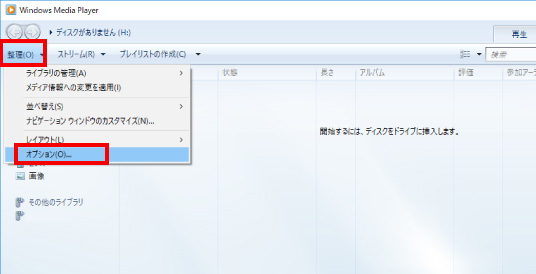
表示された画面上部の「音楽の取り込み」という項目をクリックします。
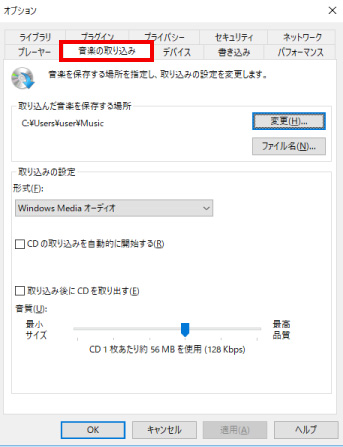
→ 取り込み形式の変更方法はコチラ
→ 取り込み時の音質の変更方法はコチラ
取り込んだ音楽データを再生する機器によっては、この設定の変更が必要となります。
標準では「Windows Media」の形式になっていますので、必要に応じて変更をおこないます。
取り込みの設定内にある形式名をクリックし、出てきた一覧から希望の形式を選びます。
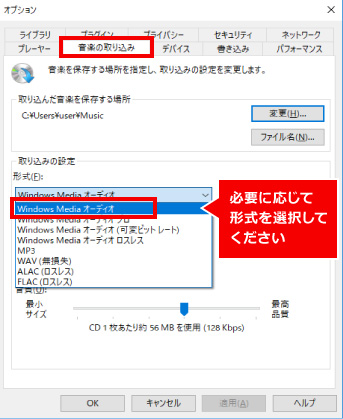
※どの形式がご利用に適しているかについては、再生する機器の種類によって異なります。
最適な形式が不明な場合は、再生する機器の説明書をお読みいただくか、メーカーにお問い合わせください。
取り込み時の音質を変更できます。高い音質で取り込むとより良い音質で音楽が聞けますが、その分データ量が増えます。パソコンの保存容量や聞きたい音質にあわせて、設定を変更してください。
取り込みの設定内にある音質にあるつまみをドラッグして、左右に動かします。
つまみを右に動かせば高い音質で取り込み、左に動かせば低い音質で取り込みます。
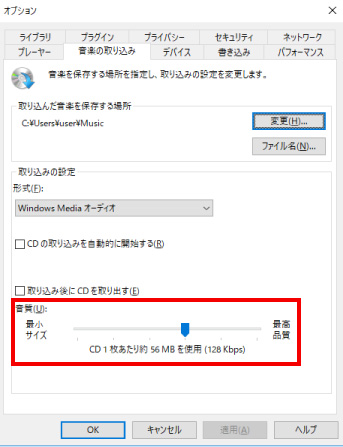
※どの音質がご利用に適しているかについては、再生する機器の種類によって異なります。
すべての設定が終わりましたら、「OK」をクリックします。
以降はこちらのページを参考に、CDを取り込んでください。
※この手順は、Windows10での方法です。今後のWindows更新により画面表示などが変更になる場合もあります。
※誤った手順による不具合に関しては、一切保証を致しかねます。予めご了承くださいませ。



